Belgeleri Kurtarma - iPhone'daki iCloud'dan Uygulama Verilerini Geri Yükleme
 Tarafından güncellendi Valyn Hua / 19 Mart 2021 10:00
Tarafından güncellendi Valyn Hua / 19 Mart 2021 10:00Patronumun bana iki ay önce Facebook aracılığıyla gönderdiği bir belgeyi geri almak istiyorum. iCloud yedekleme dosyamda olup olmadığından emin değilim. Yedekleme dosyasının içeriğine erişmenin bir yolu var mı?
İPhone farklı uygulama türlerini çalıştırabildiğinden, kullanıcılar genellikle web sitesinden veya App Store'dan çeşitli uygulamalar indirir ve bu uygulamalarla eğlenir.
Bu uygulamalarda, bazı önbelleğe alınmış veya el ile saklanan dokümanların yanı sıra, kullanıcılar tarafından düzenlenen bazı çalışma dokümanları da bulunmaktadır.
Bazen kullanıcılar uygulamalar verilerini sınırlı bir dahili hafıza deposundan kaldırmak zorunda kalır ve daha sonra bazı yararlı dosyaları silerken pişman olurlar.
Ancak birçok iPhone kullanıcısı, silinen uygulama verilerinin nasıl kurtarılacağını bilmiyor.

Eğer varsa bu verileri iCloud'a yedekledi, istediğiniz zaman kolayca kurtarabilirsiniz.
Sorun, gerekli verilerinizin bir yedekleme dosyasında olup olmadığını bilmektir. Belki de yedekleme dosyanızın ayrıntılarını görüntülemenize yardımcı olması için üçüncü taraf bir araca ihtiyacınız vardır.
FoneLab - iPhone Veri Kurtarma güvenebileceğiniz biri. Bu program iCloud yedekleme dosyasına girebilir ve kullanıcıların kurtarma işleminden önce içeriği önizlemesini sağlar.
Ya herhangi bir yedekleme yapmadıysanız?
FoneLab ayrıca iPhone'dan uygulama verilerini kurtar iPhone'u düzgün çalıştığı sürece doğrudan tarayarak.
Ek olarak,
Önemli belgenizi iCloud Drive iyi bir alışkanlıktır. Bu, özellikle kötü bir dosyaya ihtiyaç duyduğunuzda ve uygulamada bulmanız zor olduğunda, size çok fazla sorun çıkartacaktır. Ayrıca, Apple, her zaman bir iOS cihazına geri yüklenebilen iCloud Drive'da depolanan bu dosyaları düzenli olarak arşivler.
Daha fazla ayrıntıya girelim.

Rehber Listesi
1. Belgeleri iCloud Drive'dan Alma
Açtığınızda iCloud Drive, düzenlediğiniz ve kaydettiğiniz belgeler Sayfalar, Numaras, Konuşmacı ve dosyalar uygulamalar otomatik olarak iCloud ile senkronize edilir. Yani, belgelerinizi iCloud.com adresinde bulabilirsiniz. Sayfalar, Rakamlarla, ve Konuşmacı Uygulamalar veya dosyalar cihazda uygulaması.
Aşağıda açmak için yönlendirilir iCloud Drive.
1. Adım İPhone'da, üzerine dokunun Ayarlar > [Adınız] > iCloud.
2. Adım Açmak için kaydır iCloud Drive.
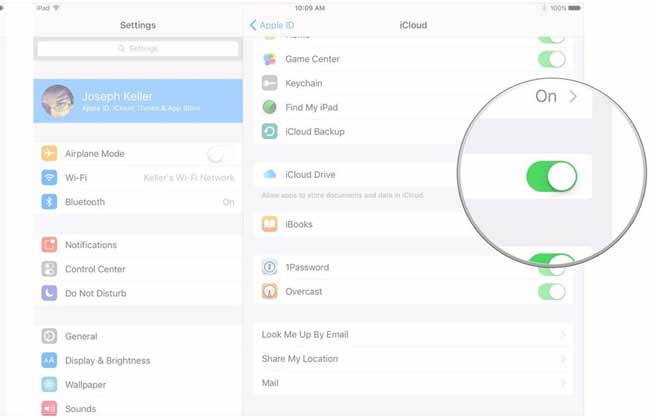
Son 30 gün içinde sildiğiniz bir belgeye erişmeniz gerekirse, bu bilgiyi Son Silindi klasörde dosyalar uygulama veya iCloud.com.
Cihazınızda.
1. Adım Açın dosyalar iPhone'unuzdaki uygulama.
2. Adım MyCAD'de yazılım Güncelleme ye git Son Silindi.
3. Adım Saklamak istediğiniz belgeleri seçin.
4. Adım Musluk Kurtarmak.
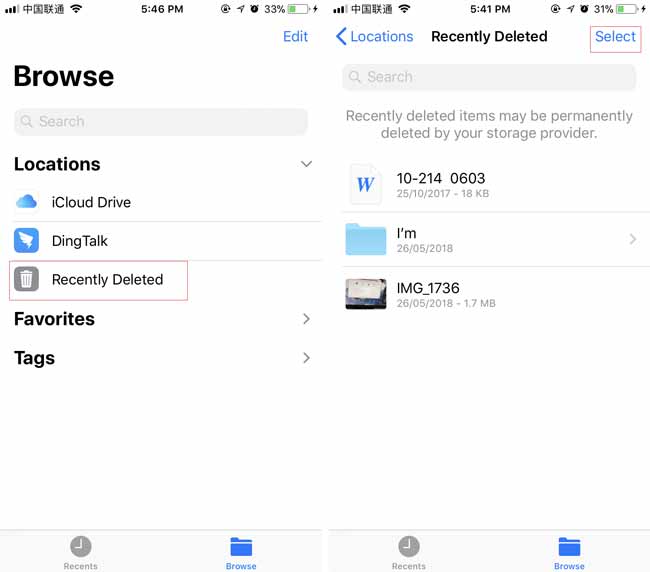
İCloud.com'da.
1. AdımGiriş yap iCloud.com bilgisayarınızda.
2. Adım MyCAD'de yazılım Güncelleme ye git iCloud Drive ve tıklayın Son Silindi öğe.
3. AdımSaklamak istediğiniz belgeleri seçin.
4. Adım Musluk Kurtarmak.

Bahsettiğim gibi, Apple belgeleri destekleyen uygulamalardan gelen belgeleri düzenli olarak arşivler. iCloud Drive.
Kullanıcılara bir yol verir arşivden kaybolan belgeleri kurtar.
1. AdımTıkla Ayarlar iCloud web sitesine girdikten sonra simgesi.
2. Adım MyCAD'de yazılım Güncelleme ye git gelişmiş Ve seç Dosyalar Restore.
3. Adım Dosyalar burada listelenmiştir. Geri yüklemek için tek bir dosya veya birden fazla dosya seçebilirsiniz.

2. İPhone App Verilerini iCloud Yedeklemesinden Geri Yükleme
iCloud yedekleme, iPhone'unuzdaki tüm verileri içeren ve her türlü veriyi kurtarma şansı veren bir dosyadır. Dezavantajı, restorasyondan önce iPhone'unuzu sıfırlamanız gerektiğidir. İPhone'unuzdaki mevcut verilerin kaybolması durumunda, önce onları yedekleyebilirsiniz.
Hadi başlayalım.
1. Adım İPhone'unuzda Ayarlar > genel > Reset > Tüm İçeriği ve Ayarları Sil.
2. Adım İPhone otomatik olarak yeniden başlatıldıktan sonra, yalnızca satın alırken ayarlayın.
3. Adımseç ICloud yedeklemesinden geri yükle üzerinde Uygulamalar ve Veriler Arayüz aynı
4. Adım Kurtarmak için bir yedekleme dosyası seçin.
Ayrıca öğrenebilirsin iCloud çevrimiçi yedekleme nasıl kontrol edilir.

3. FoneLab ile Uygulama Verilerini iCloud Yedeklemesinden Kurtarma
FoneLab - iPhone Veri Kurtarma Sadece istediğiniz verileri iCloud'dan ayıklayabilir ve kurtarma işleminden önceki ayrıntıları daha ayrıntılı olarak görüntülemenizi sağlar; bu da kurtarmayı daha seçici kılar. O zaman kolayca yapabilirsiniz iCloud'dan safari geçmişini geri yükle, iPad'deki silinmiş iMessages'ı kurtar or iPad'deki silinen notları kurtar.
Kullanıcılara 30 günlük deneme süresi verir, bilgisayarınıza ücretsiz indirebilir ve aşağıdaki adımları takip edebilirsiniz.
İOS için FoneLab ile fotoğraflar, kişiler, videolar, dosyalar, WhatsApp, Kik, Snapchat, WeChat ve iCloud veya iTunes yedeklemenizden veya cihazınızdan daha fazla veri içeren kaybolan / silinen iPhone verilerini kurtarırsınız.
- Fotoğrafları, videoları, kişileri, WhatsApp ve daha fazla veriyi kolayca kurtarın.
- Kurtarma işleminden önce verileri önizleyin.
- iPhone, iPad ve iPod touch mevcuttur.
1. AdımKurulumu tamamladıktan sonra, yazılım otomatik olarak başlayacaktır.
2. Adım seç iPhone Veri Kurtarma > İCloud Yedekleme Dosyasından Kurtar Arayüzde.
3. Adım İCloud hesabınızı ve şifrenizi girin. Belki gerek İki Faktör Kimlik Doğrulama özelliğini kapatın.
4. Adım Tablodaki yedekleme listesine bakın, birini indirin ve tarama işlemine başlayın.

5. Adım Tıkla Uygulama Dökümanı Sol kenar çubuğunda, ayrıntılar sağda gösterilir.
6. Adım Almak istediğiniz öğeyi seçin ve tıklayın. Kurtarmak.
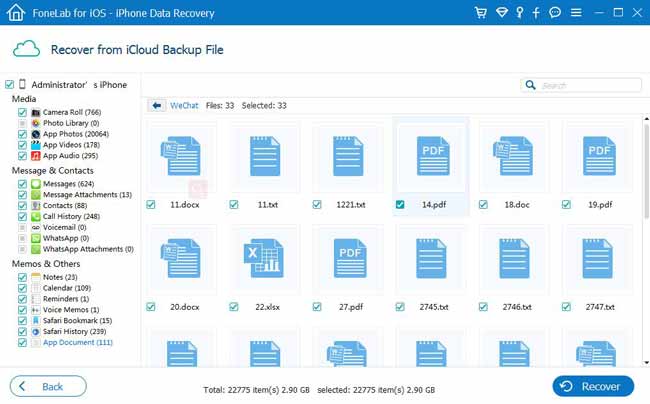
Yedek dosyalarınız yoksa, aşağıdakileri de seçebilirsiniz iPhone'daki uygulama verilerine erişme FoneLab ile.
Yedek şifreli şifreyi unutsanız bile, iPhone'u yedekleme şifresi olmadan geri yükle.
Bu kadar. Birkaç tıklama ile şunları yapabilirsiniz: uygulama verilerini iPad'e geri yükle, iPhone'daki uygulama verilerini geri yükle ve icloud'dan sesli notları geri yükle. Ne kadar kolay!
Elbette, yazılım için ödeme yapmadan önce, bir çekim yapabilir ve kaybolan verilerinizin kurtarılıp kurtarılamayacağını görebilirsiniz.
İOS için FoneLab ile fotoğraflar, kişiler, videolar, dosyalar, WhatsApp, Kik, Snapchat, WeChat ve iCloud veya iTunes yedeklemenizden veya cihazınızdan daha fazla veri içeren kaybolan / silinen iPhone verilerini kurtarırsınız.
- Fotoğrafları, videoları, kişileri, WhatsApp ve daha fazla veriyi kolayca kurtarın.
- Kurtarma işleminden önce verileri önizleyin.
- iPhone, iPad ve iPod touch mevcuttur.
